如何创建PDF签名文档
- 来源: 金舟软件
- 作者:Kylin
- 时间:2025-03-06 18:05:00
 AI摘要
AI摘要
本文教你用金舟PDF编辑器给PDF文件添加数字签名,只需简单几步:打开文档→选择数字签名功能→创建或选择证书→保存即可。这样就能为重要文件添加专属签名,确保文档安全性和真实性,操作简单实用。
摘要由平台通过智能技术生成PDF文档已经是很常见的一种文件格式了,对于它的编辑很多人都不是特别了解,比如说PDF文件签名怎么设置?下面是具体的操作方法,有需要的可以参考使用。
操作步骤:
一、打开金舟PDF编辑器,并选择“打开PDF文件”,选择需要就行PDF签名的文档;
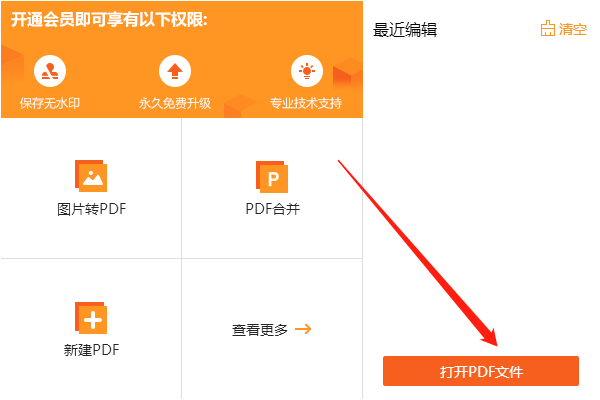
二、接着,在这里点击选择“文档”-“数字签名”-“签名文档”;
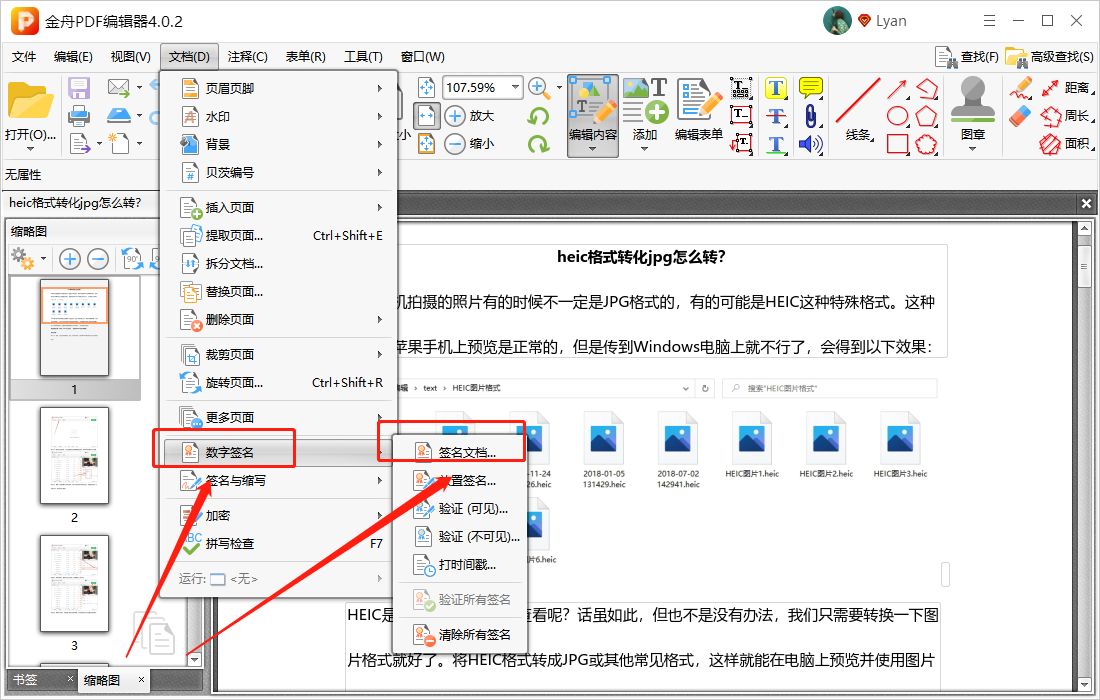
三、然后在文档空白处点击鼠标左键;
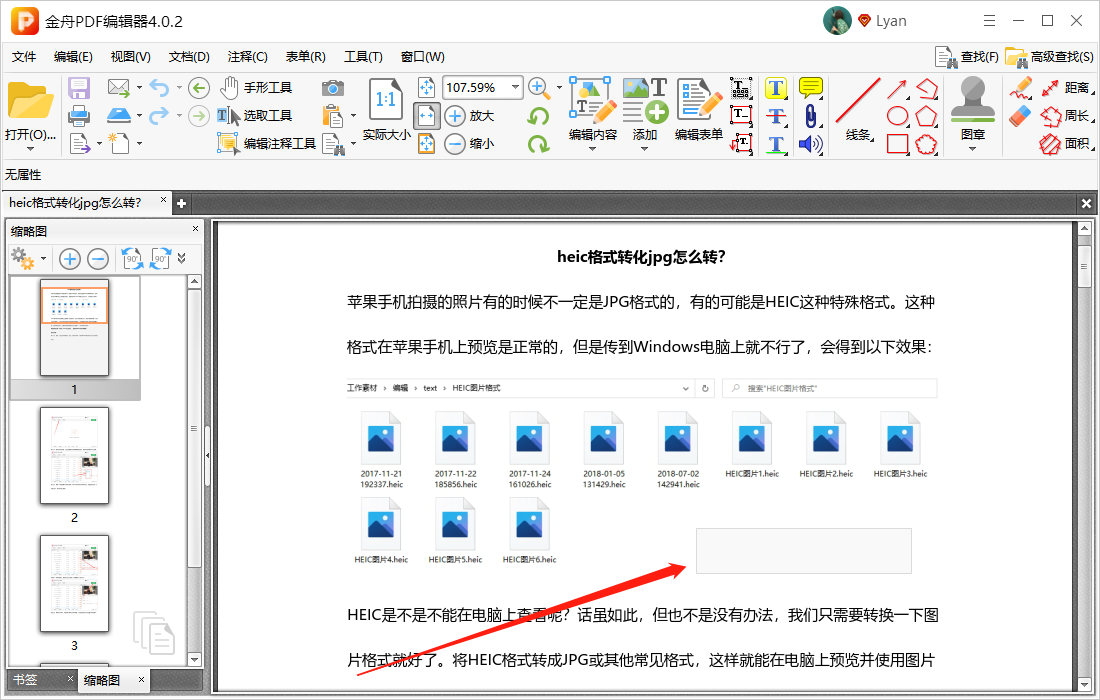
四、在弹出的窗口中,可选择证书或者创建证书;
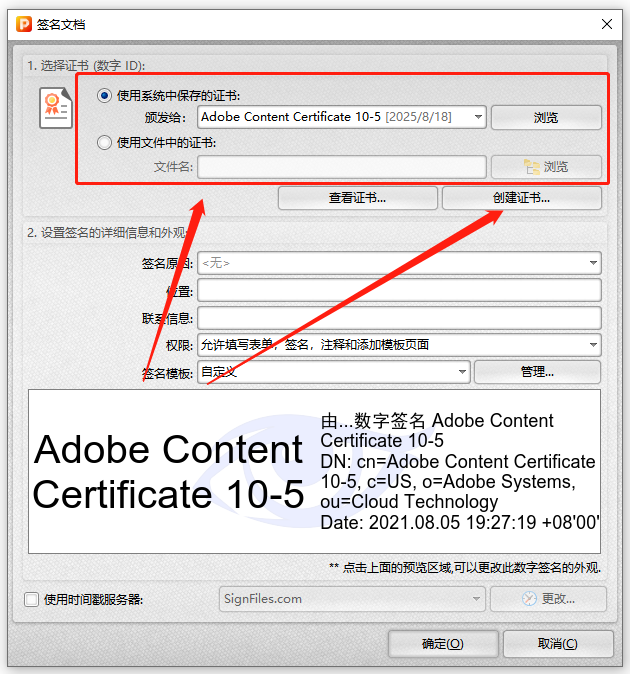
五、以创建为例,在这里输入相应地数字ID属性,以及保存自签名数字的位置,点击“确定”就可以了;
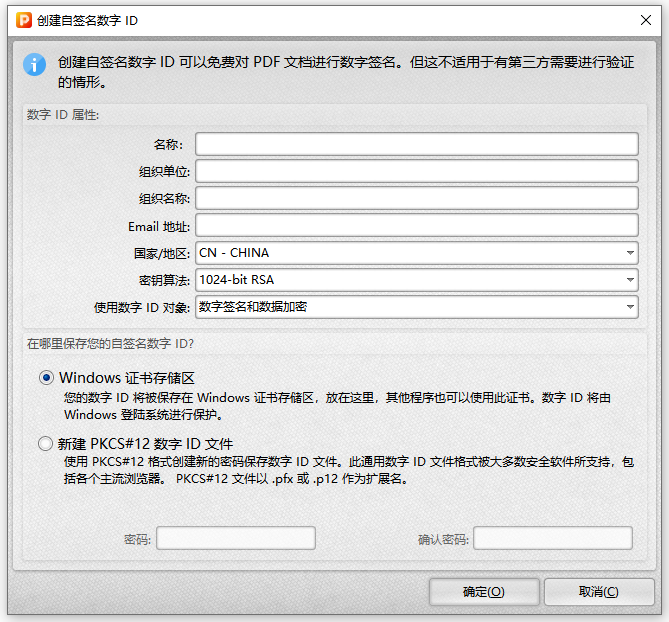
六、保存后,在这里点击“确定”;
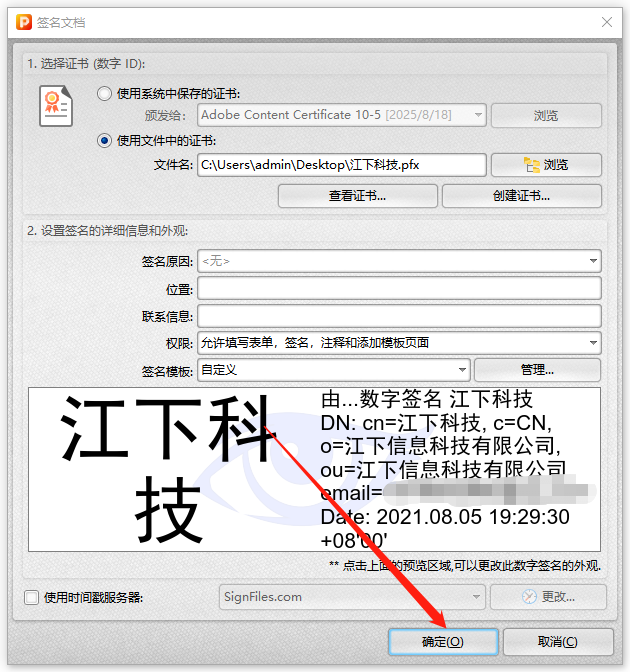
七、根据向导保存好文件后即为创建成功,在这里,点击显示就弹出签名证书相关信息。
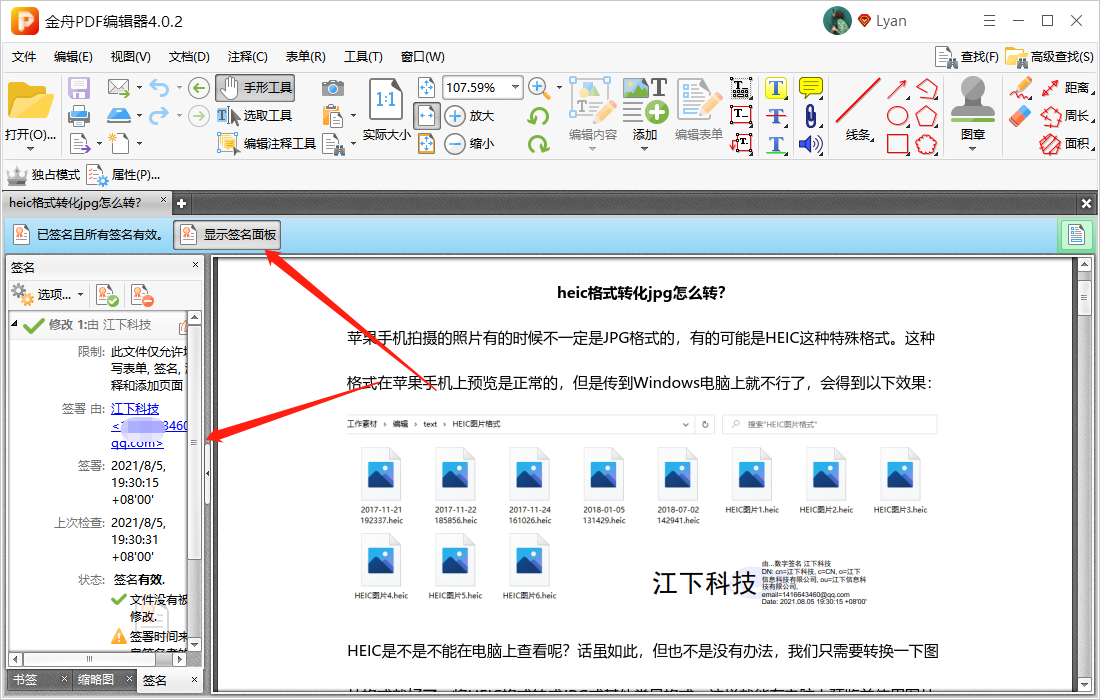
想在PDF文档中留下自己独特的签名也不是一件很难的事情,跟着小编到金舟软件官网解锁更多技能!
推荐阅读:
温馨提示:本文由金舟软件网站编辑出品转载请注明出处,违者必究(部分内容来源于网络,经作者整理后发布,如有侵权,请立刻联系我们处理)
 已复制链接~
已复制链接~





























































































































 官方正版
官方正版












